これだけやっておけば大丈夫!WordPressで行うSEO対策の事前準備
これだけやっておけば大丈夫!WordPressで行うSEO対策の事前準備
目次
1.SEO対策プラグインインストール(All in One SEO Pack)
・プラグインのインストール
・プラグインの有効化
2.サイトマップの作成
・All In One SEO Packを利用して作成
3.Google Analyticsの設定
・アカウント作成
・トラッキングコード取得&紐付け
4.Google Search Consoleの設定
・サイト情報登録
・サイト所有権確認
・サイトマップ送信
5.まとめ
「SEO対策がしやすい」のがWordPressを導入するメリットの一つであることは、「WordPressとは」の記事でも解説した通りです。しかし、SEO対策をはじめる前に、いくつか設定が必要になってきます。このSEO対策をはじめる前の設定は、初心者には少し難しく感じられるかもしれません。ここでつまづいてしまう人も少なくないので、今回は必要最低限の事前準備について解説します。
SEO対策とは、ほぼイコールでGoogleの検索エンジン対策であると言っても過言ではありません。Googleの検索結果として自社のWebサイトを表示してもらうためには、Googleにその存在を知ってもらう必要があります。Googleの検索エンジンは独自に開発されたプログラムによって運営されています。このプログラムによって世の中に公開されているほぼ全てのWebサイトの情報を集めて来るのです。その情報収集をするのが「ボット」「クローラー」「スパイダー」などと呼ばれるロボットです。そして、このロボットが収集したWebサイトの情報が、検索エンジンのデータベースに登録されることを「インデックス」と呼びます。
必要最低限の事前準備とは、この「インデックス」されるまでのプロセスになります。
1.SEO対策プラグインインストール(All in One SEO Pack)
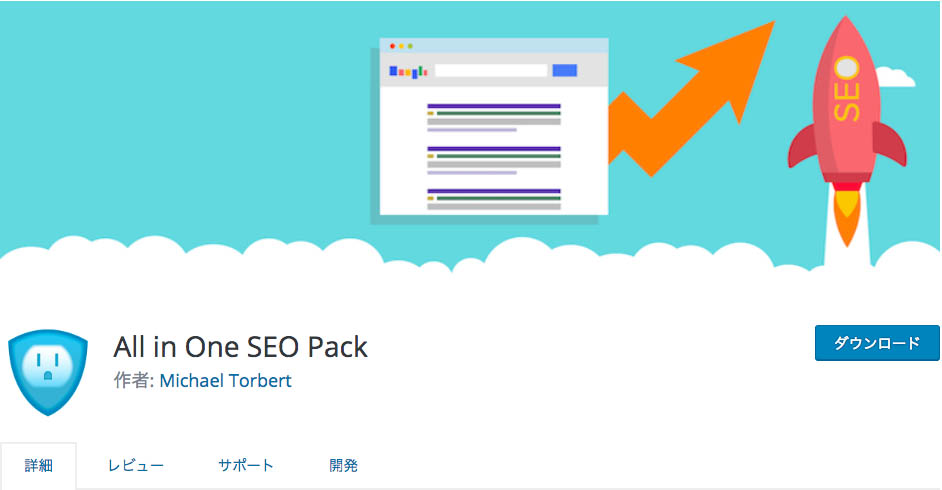
SEO対策の事前準備と一口に言っても、実際は様々な対応が必要になります。そうした様々な対応を1パッケージで解決してくれるプラグインが多数存在することがWordPressが「SEO対策がしやすい」と言われる理由の一つです。SEO対策の設定を一元管理できるプラグインには「All in One SEO Pack」と「Yoast SEO」の2つが特に人気が高いですが、ここでは比較的初心者でも操作しやすい「All in One SEO Pack」について説明します。
プラグインのインストール
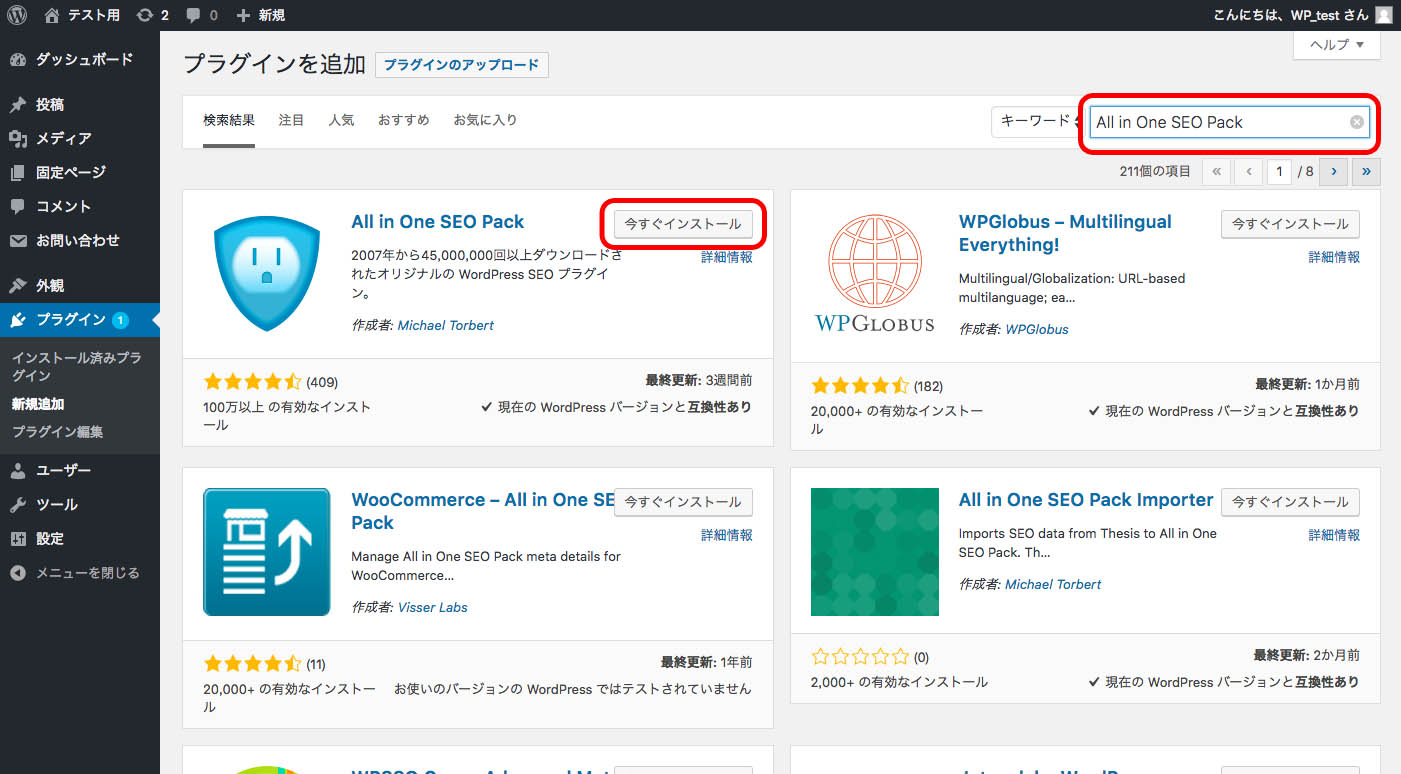
WordPressの管理画面にログインし、サイドバーの[プラグイン]から[新規追加]を選択します。右上にプラグインの検索窓が出てきますので、ここに「All in One SEO Pack」と入力します。検索結果に「All in One SEO Pack」が出てきたら、プラグインにカーソルをあて「今すぐインストール」をクリックしてみましょう。
プラグインの有効化
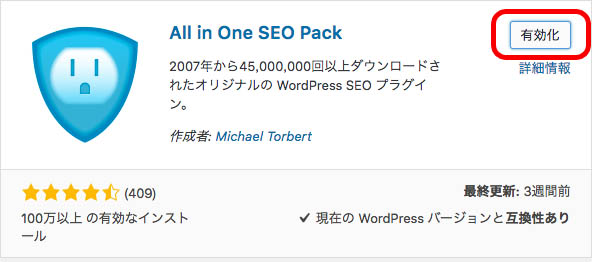
「All in One SEO Pack」がインストールされたら、ボタンが[有効化]に変わりますので、こちらをクリックするとプラグインが有効化されます。有効化された後は、サイドバーに[All in One SEO]と表示されるようになります。
2.サイトマップの作成
Googleにインデックスされるためには、サイトマップを設定する必要があります。サイトマップとはWebサイト内のページをまとめた一覧(ファイル)のことで、検索エンジンに対してはSEOの内部対策として、ユーザーに対しては利便性を向上させるツールとして機能します。サイトマップを作成することではじめて、自社のサイトにどのようなページが存在するのかをGoogleをはじめとした検索エンジンに伝達することができるのです。
All In One SEO Packを利用して作成
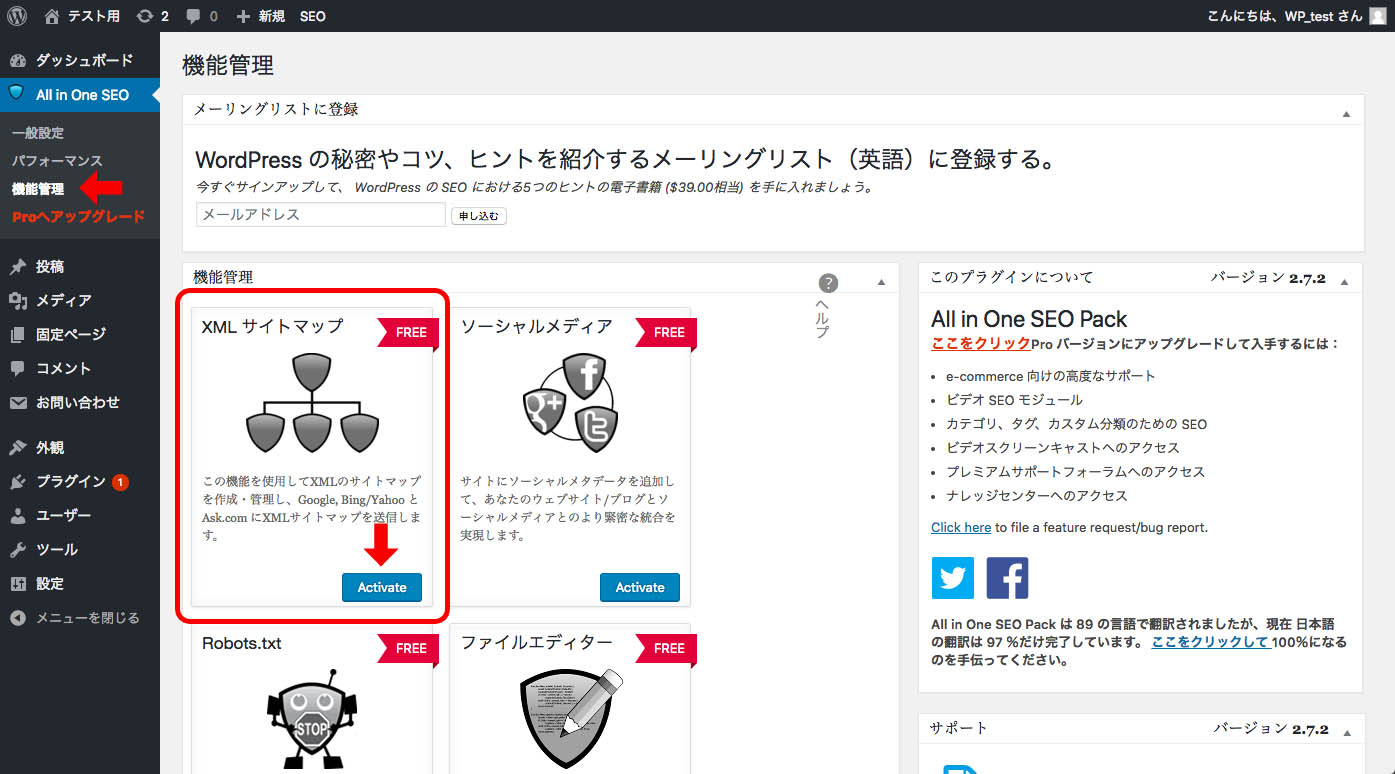
サイトマップを作成する方法はいくつかありますが、初心者の方には「All In One SEO Pack」を使って作成する方法が簡単でおすすめです。サイドバーの[All in One SEO]から、[機能管理]を選択し、[XMLサイトマップ]を[Active]にします。
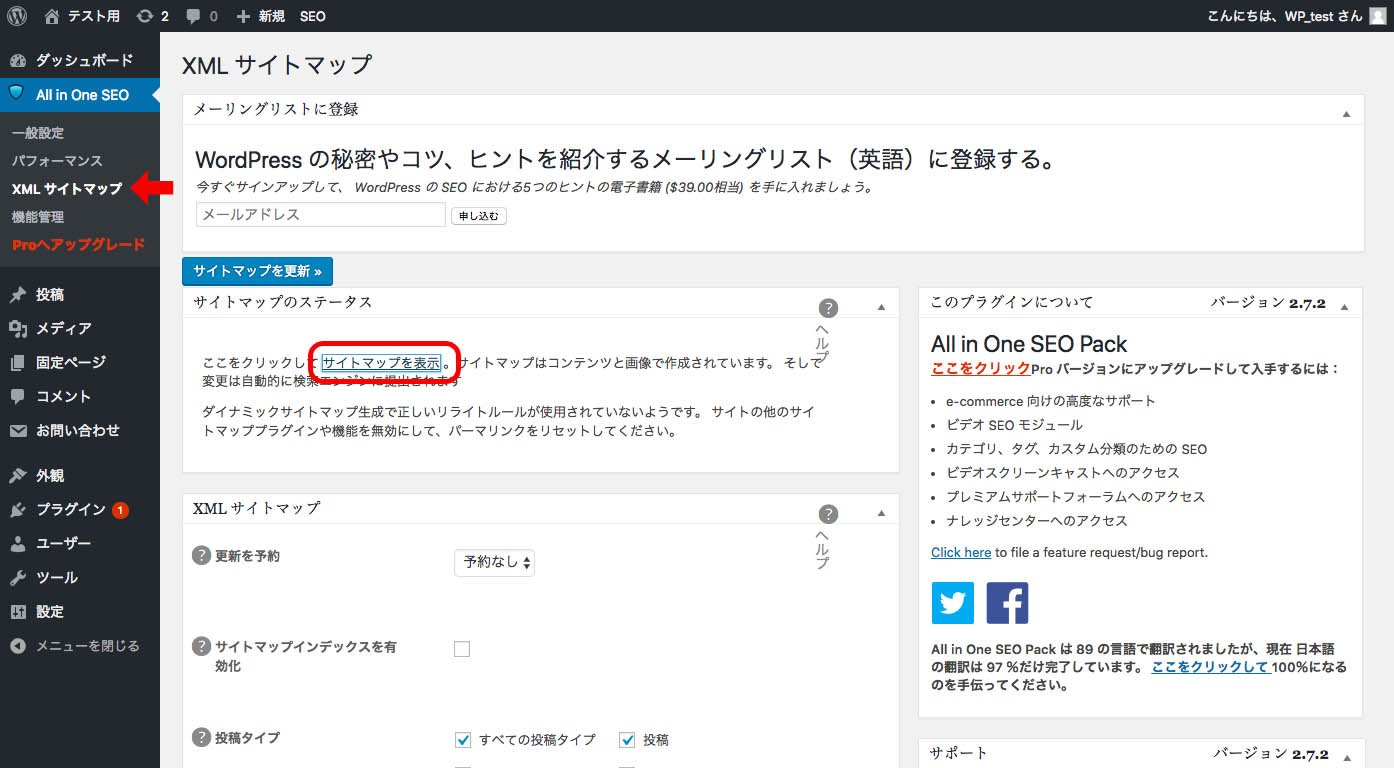
[XMLサイトマップ]を[Active]にすると、サイドバー「All In One SEO Pack」の項目に[XMLサイトマップ]が表示されます。これをクリックし、[サイトマップのステータス]という箇所に表示される[サイトマップを表示]をクリックします。そうすると現在のサイトマップが確認できるURLが発行されます。これでサイトマップの作成は完了です。
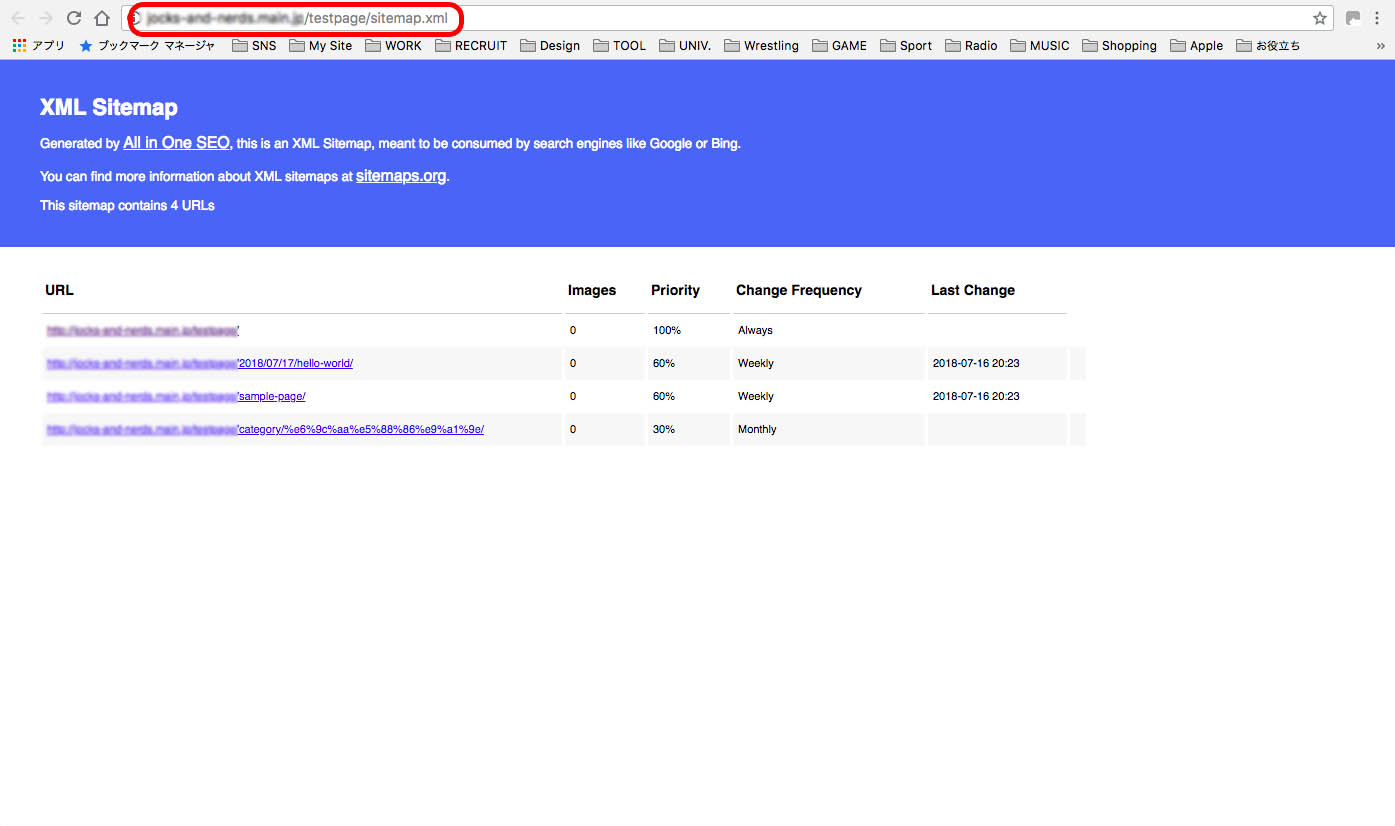
次に、サイトマップを作成したことをGoogleに知らせる必要がありますが、これについてはGoogle Search Consoleの部分で後述します。
3.Google Analyticsの設定
SEO対策を行う上で必須なのが、Webサイトへの訪問者の情報を収集・分析するアクセス解析です。アクセス解析することで、どんなユーザーが、どこから来て、どんなページを閲覧して、どれくらいの成果があったのかということが分かるようになります。アクセス解析には、数多くのサービスがリリースされていますが、ここではGoogleが提供している無料のアクセス解析サービス「Google Analytics」について説明します。
アカウント作成
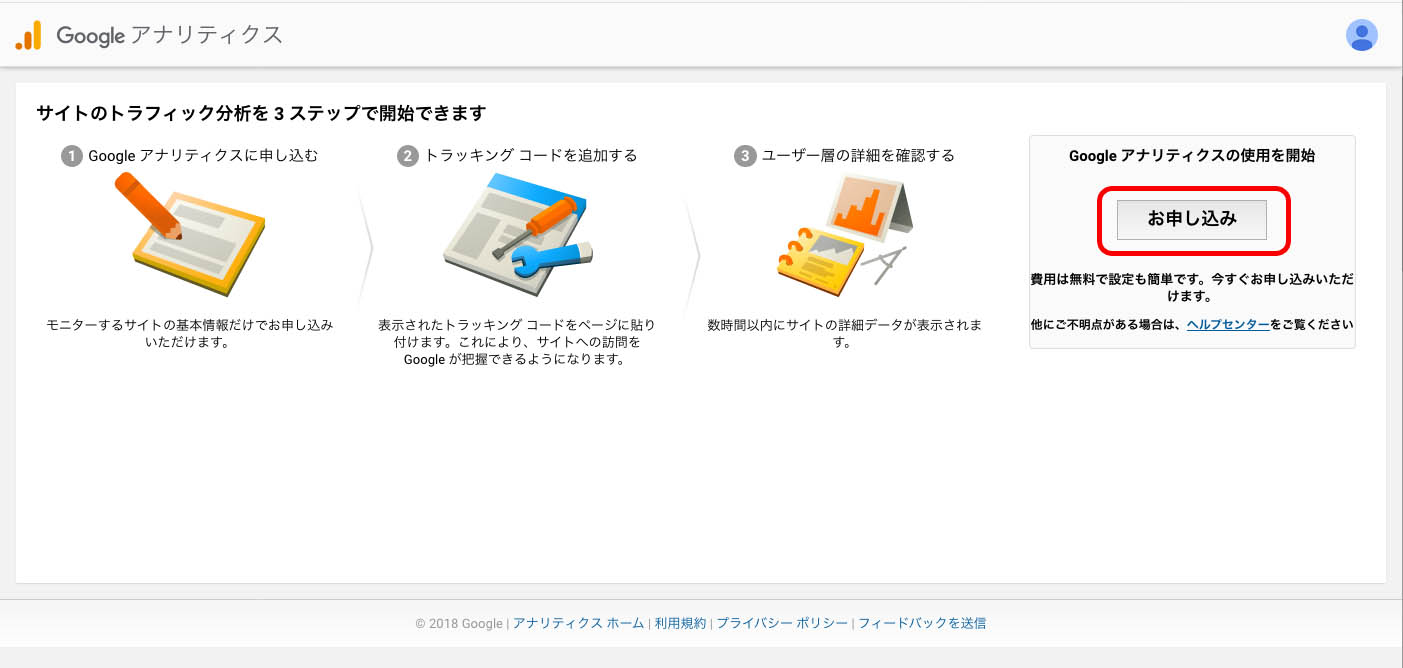
まずはGoogle Analyticsのアカウントを作成します。「Google Analytics」を検索して、該当のページにアクセスしてみましょう。新規ユーザーですので[アカウントを作成]をクリックします。そうすると[お申込み]ボタンが表示されますので、クリックしましょう。
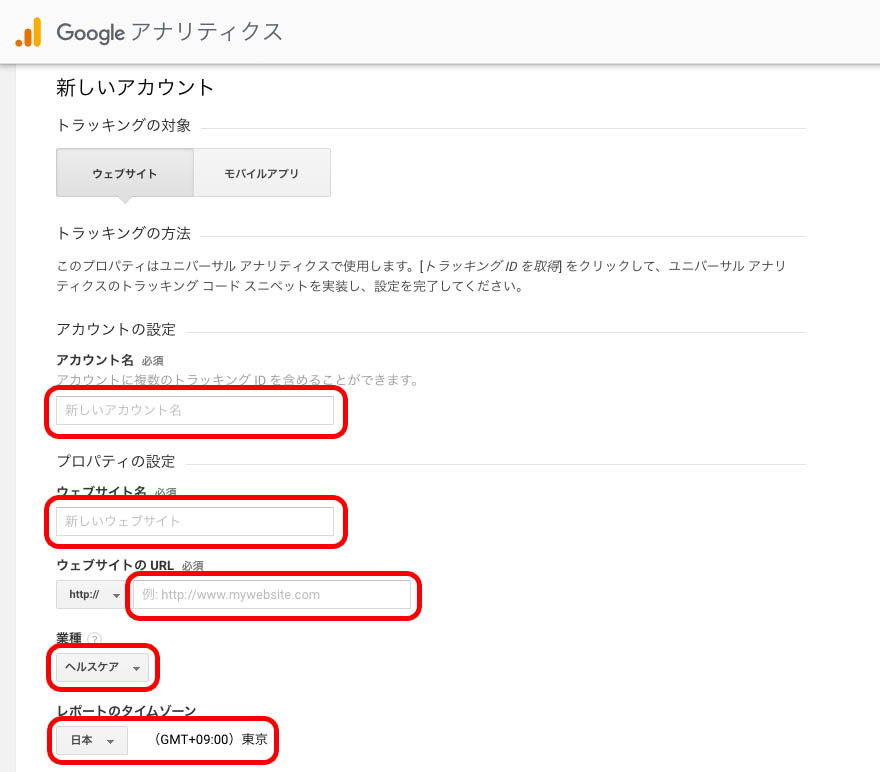
次に新規アカウントに必要な情報を登録します。[アカウント名]は、アカウントの管理者名を設定します。「メインサイト」「自社管理」といったように任意のアカウント名を自由に設定してください。[ウェブサイト名・URL]には、アクセス解析したいウェブサイトのURLを登録します。業種は登録するウェブサイトに近しい業種を選択します。[レポートタイムゾーン]は、日本国内のサイトであれば[日本]を選択します。
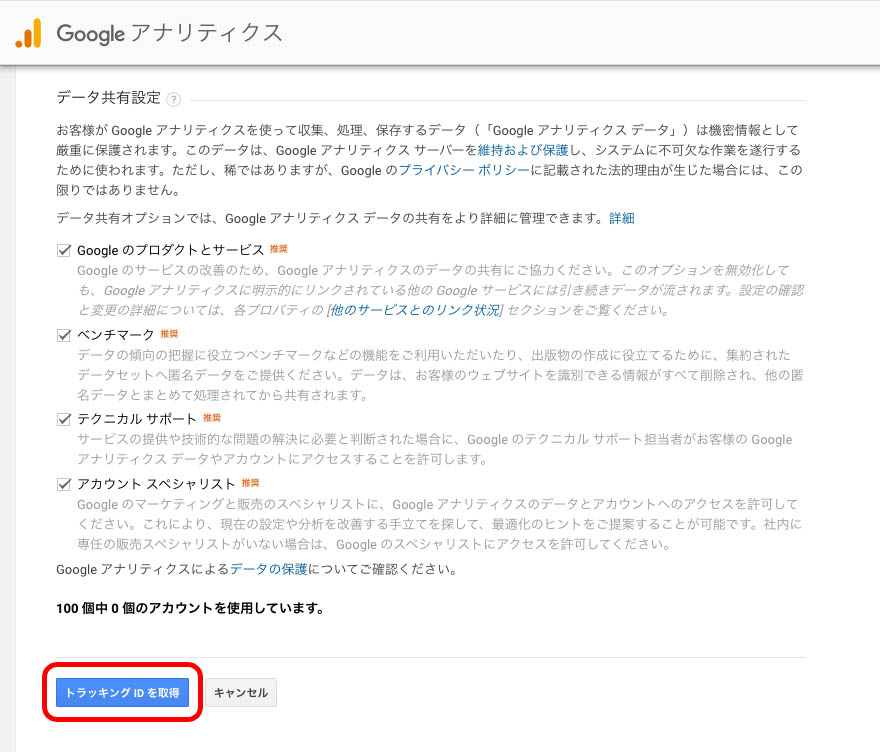
必要項目の入力が終わったら[トラッキングIDを取得]というボタンをクリックしましょう。Google Analyticsの利用規約が表示されますので、言語を[日本語]に選択し[同意する]をクリックすると[トラッキングID]と[トラッキングコード]が発行されます。
トラッキングコード取得&紐付け
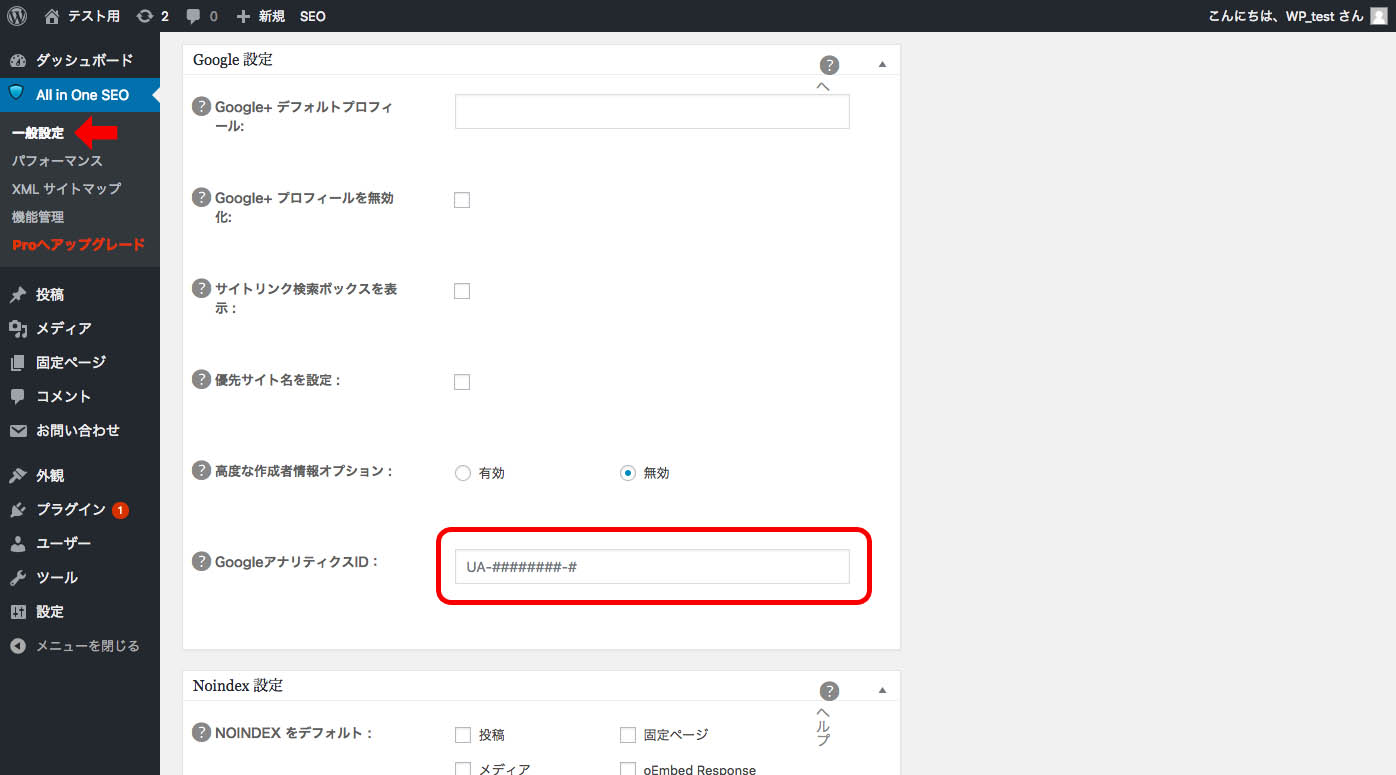
[トラッキングID]とは、ウェブサイトのGoogle Analytics管理用IDです。[トラッキングコード]とはWebサイトに埋め込むコードです。WordPressを使っている場合は[トラッキングID]のみで、Google Analyticsをサイトに紐付けることが出来ます。サイドバー内[All in One SEO]から、[一般設定]をクリックし、Google設定内にGoogleアナリティクスIDに、取得した[トラッキングID]を入力し、設定を更新することで紐付け完了です。
ちなみにWordPressを使っていない場合は、各ベージの<head></head>の中に[トラッキングコード]を埋め込む必要があります。こうした点でもWordPressがSEO対策を行なう上で非常に利便性の高いツールであることがわかります。
4.Google Search Consoleの設定
Google Search Consoleとは、Googleが提供するサイト運営者がロボットと会話(やり取り)をするためのツールです。このサービスを使うと、検索でWebサイトがどのように見えているか、検索結果に入っているか、インデックス状況がどのようになっているか、サイトの情報を収集できているか、といったことが分かるようになります。Google Analyticsが主にサイトへ流入後の情報データを解析するのに対し、Google Search Consoleは主にサイトへ流入する前の情報データを解析するツールです。
サイト情報登録
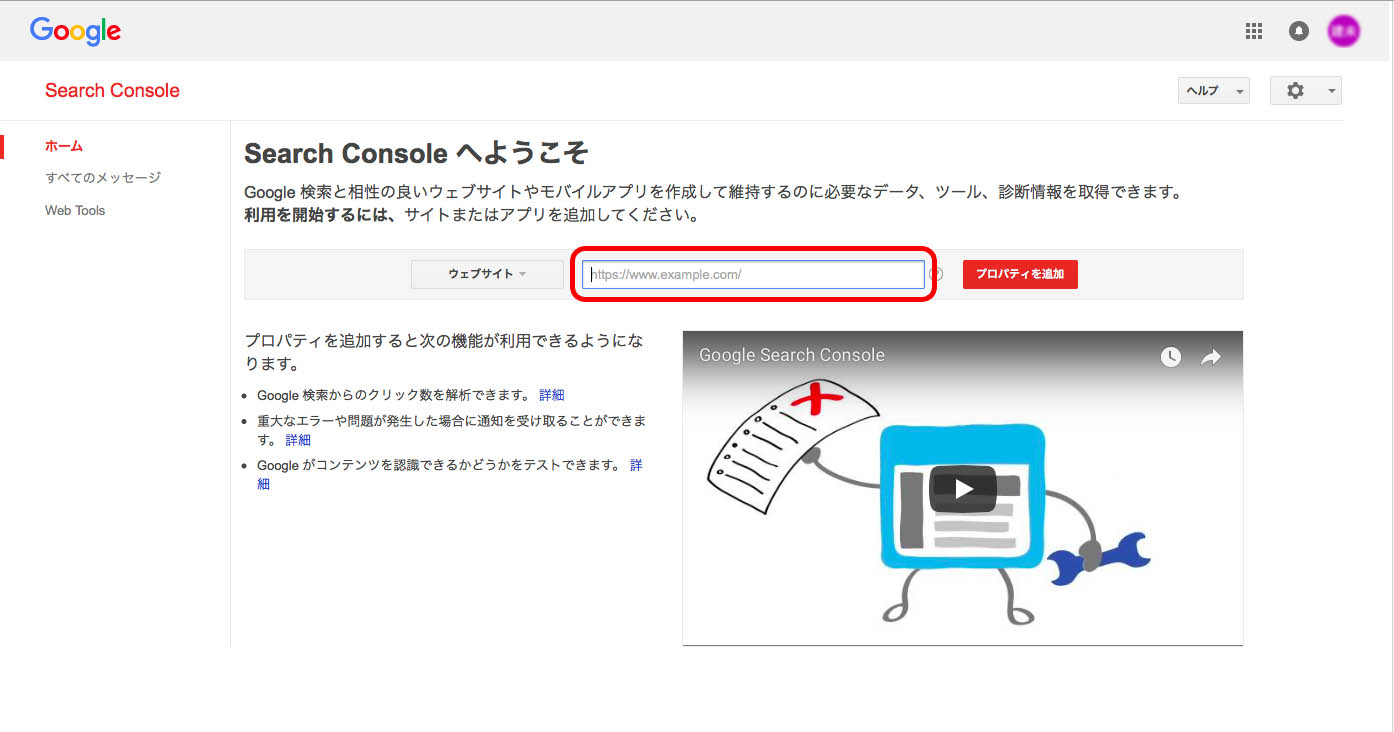
まず、Google Search Consoleにサイト情報を登録(プロパティ設定)します。「Google Search Console」を検索し、ログインします。Webサイトを選択し、サイトのURLを入力します。[プロパティの追加]をクリックすると、登録完了です。
サイト所有権確認
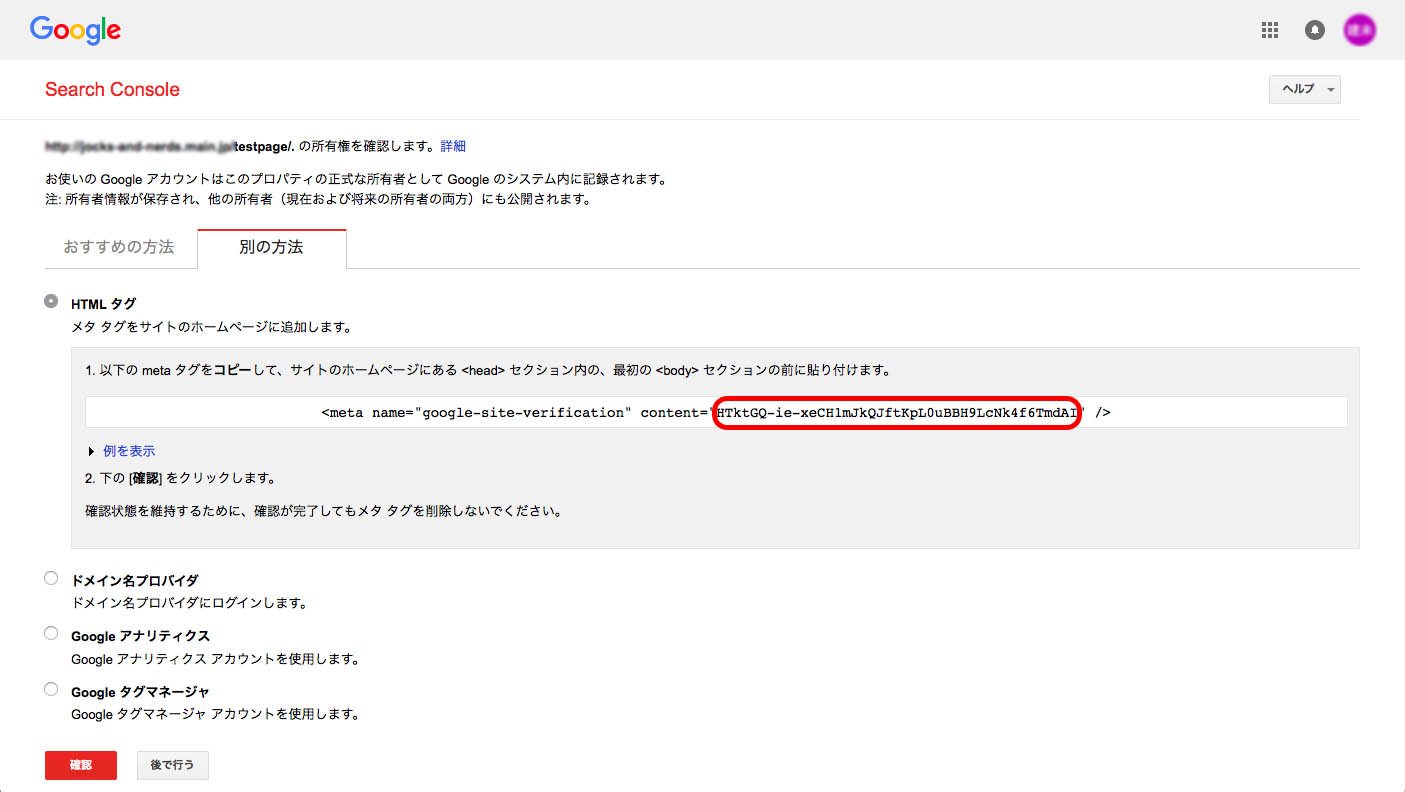
次に、サイトの所有権を確認します。所有権の確認には[おすすめの方法]と[別の方法]の2つのタグが表示されますが、今回は[別の方法]について説明します。[別の方法]に表示される[HTMLタグ]をチェックし、content=”●●●”の●●●部分をコピーします。
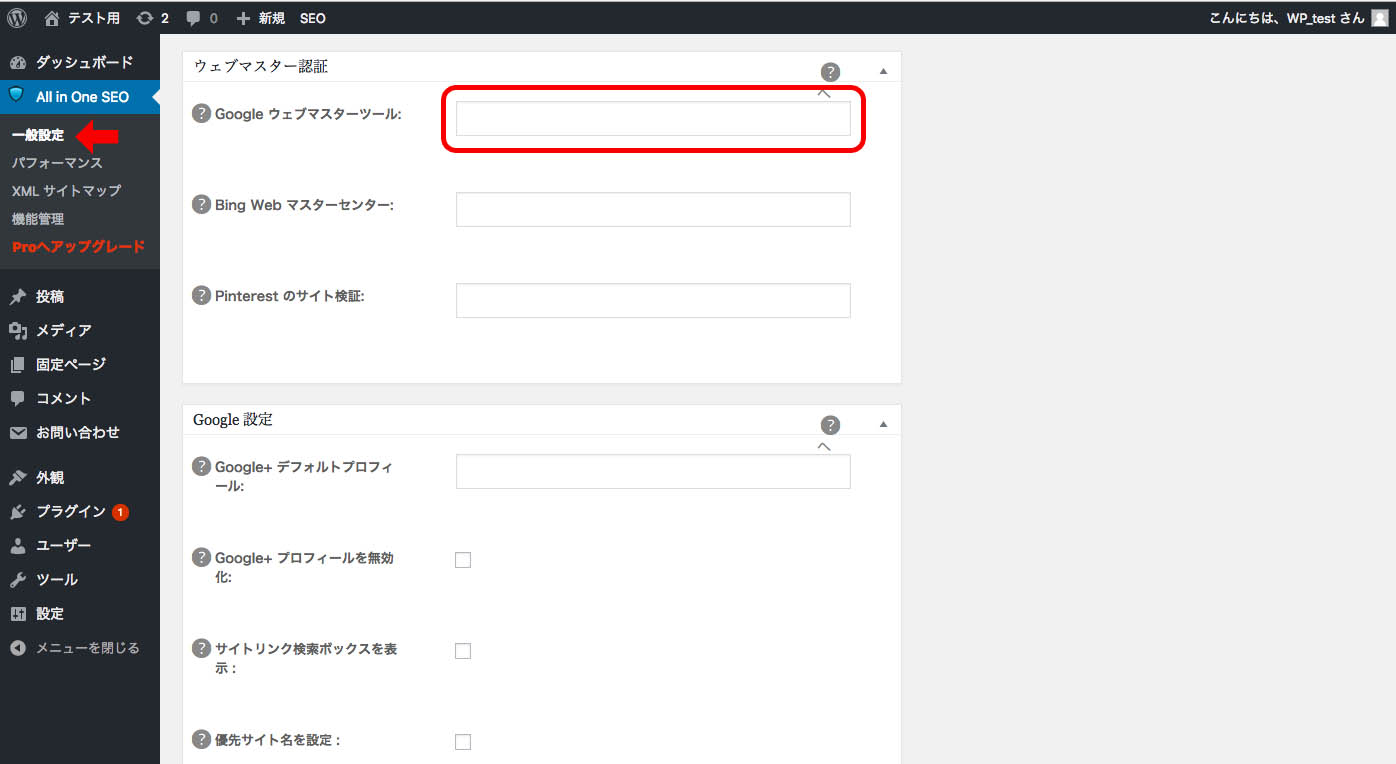
その次に、WordPress管理画面に移動し、サイドバー[All in One SEO]から、[一般設定]→[ウェブマスター認証]を選択します。[Googleウェブマスターツール]という欄に、先程コピーした●●●の部分を貼り付けて設定を更新します。設定が終わったらGoogle Search Consoleに戻って確認をクリックし、認証されたかどうか確認してみましょう。
サイトマップ送信
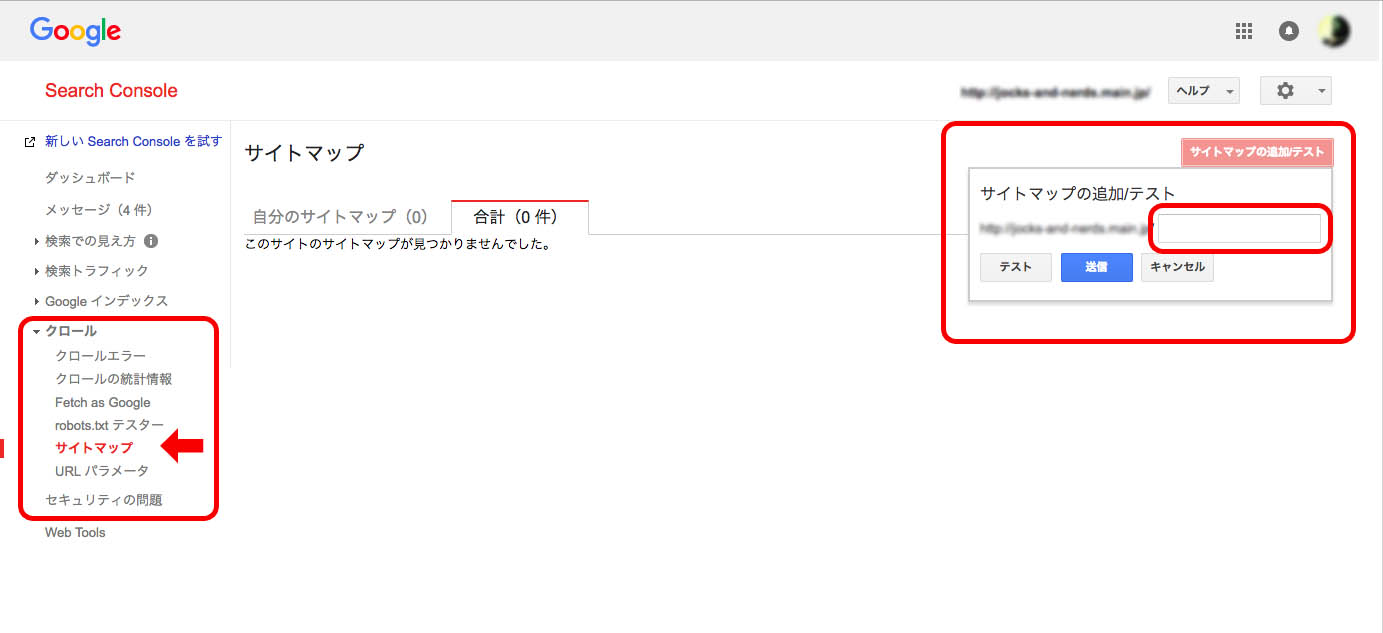
Google Search Consoleを使って、先程作成したサイトマップを検索エンジンに送信します。サイドバー[クロール]から[サイトマップ]を選択し、右上にある[サイトマップの追加/テスト]をクリックします。All in One SEO Packで作ったサイトマップページのURLを入力し[送信]をクリックします。サイトマップを送信後、数日経過するとインデックスに登録されますので、送信結果を確認してみましょう。
5.まとめ
この他にも、Googleが提供するウェブ広告サービスであるGoogle Adwordsの登録なども事前準備に含まれますが、広告サービスを使わない場合は設定の必要はありません。また、この登録は有料のサービスですので、実際に広告を出すか決定してから設定しても遅くはありません。今回紹介した事前準備が完了すればGoogleの検索結果にヒットするようになりますので、必要最低限の事前準備ができたことになります。個人サイトでも、同様にこの事前準備は必要です。SEOの内部対策は、これらの設定が終わってからがスタートなのです。WordPressでサイト構築をしてみたものの、まだSEO対策についてはまだ何もしていないという場合は、今回の記事を参考にして事前準備を終わらせてしまいましょう!

